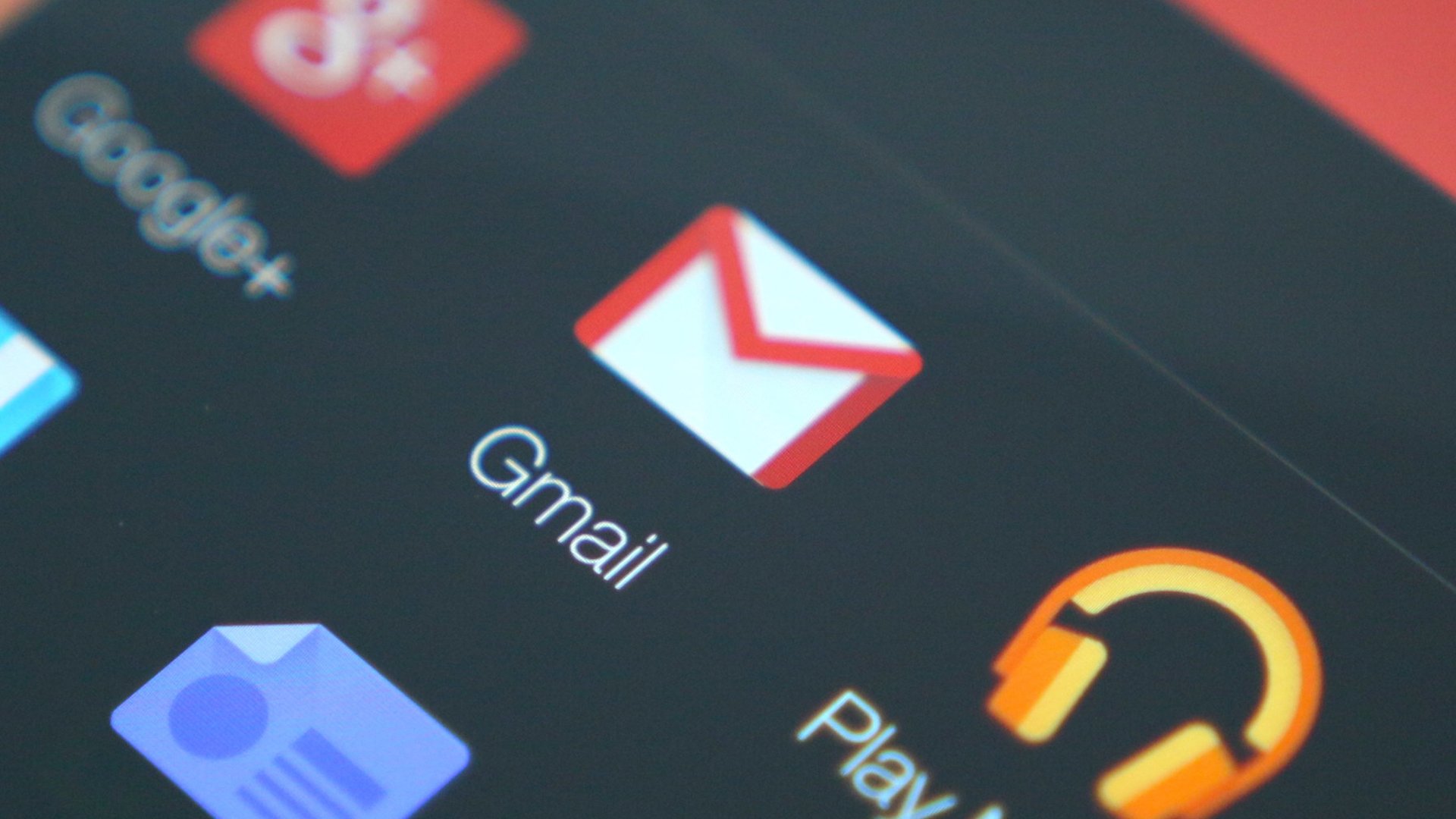Gmailのアカウントのパスワードを忘れてしまった場合、数回クリックするだけでパスワードをリセットすることができます。その方法をステップバイステップでご紹介します。
Forgot your Gmail password: How to reset it
–Step 1: まず、以下のGoogleのログインページを開きます。ここでGmailアドレスを入力し、「次へ」をクリックします。
–Step 2: 今度は “Forgot your password?”.
に進みます。
–Step 3: ここでは、覚えている最後のパスワードを入力するよう促されます。別の方法でアカウントを復元したい場合は、以下の「別のオプションを選択」をクリックし、こちらの手順に従ってください。
–Send confirmation code to a linked email address: このオプションを選択すると、アカウント作成時に代替メールとして入力したメールアドレスに、6桁のコードが送信されます。メールアドレスを登録していない場合は、別の選択肢が表示されます
。
–Send confirmation code to a linked phone number: 前のステップと同様に、ここではメールアカウントにリンクされた携帯電話番号に6桁のコードが送信されるので、開いているGmailのウィンドウに入力します。電話番号が登録されていない場合は、別の選択肢が表示されます。
–Specify an email address that you currently have access to: ここでは、別のメールアドレスを入力しますが、これはGmailアカウントとリンクしている必要はありません。その後、Googleはお客様の情報を確認し、3日以内に本人確認のための連絡を行います
。
–Step 4: リストアップされた各オプションは、あなたをそこに連れて行きます。最後に、新しいパスワードを設定して「パスワードの保存」をクリックします。または、このステップを「スキップ」して、メールアカウントに直接アクセスすることもできます。
https://www.youtube.com/watch?v=r9sOUAEe6dA